随着计算机的普及和办公自动化的推广,电脑成为我们日常生活和工作中不可或缺的工具。然而,有时候我们在打开文件时,可能会遇到文件内容显示乱码的情况,给工作和学习带来了很大的困扰。本文将围绕“电脑打开文件显示乱码的原因及解决方法”,进行全面解析,帮助大家有效应对这一问题。
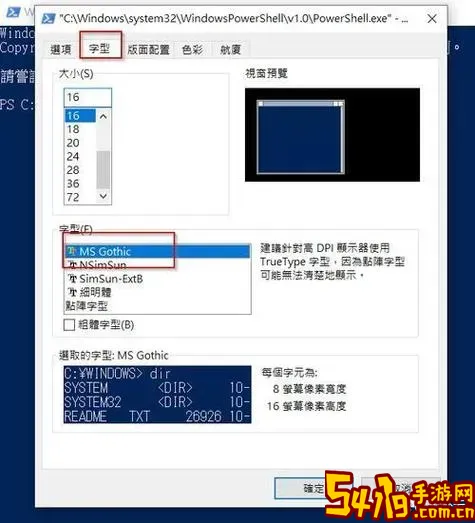
一、电脑打开文件显示乱码的常见原因
1. 字符编码不匹配
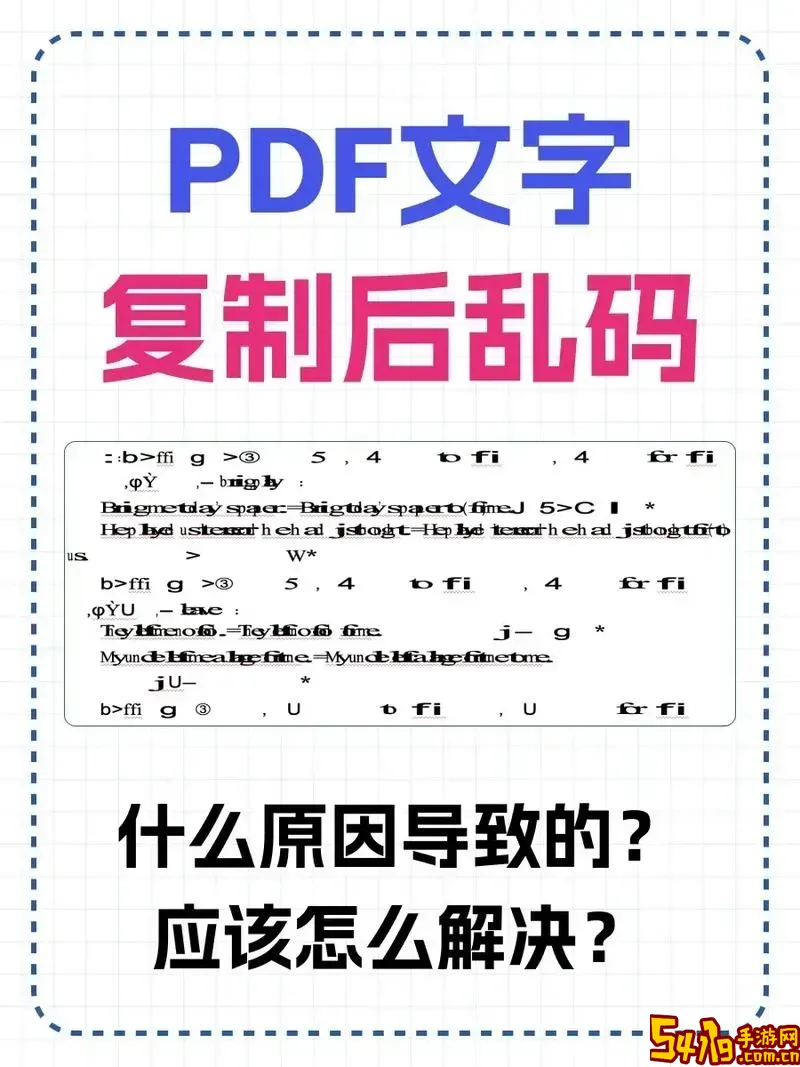
乱码最常见的原因就是字符编码不匹配。文本文件在保存时采用了某种编码格式(例如UTF-8、GB2312、GBK等),而打开文件的软件使用了另一种编码方式来读取,从而导致字符无法正确显示。比如,一个用GBK编码保存的文档,用UTF-8编码打开,就容易出现乱码。
2. 文件格式错误或损坏
文件格式错误或者文件在存储、传输过程中损坏,也会导致打开时显示乱码。比如,将Word文件改成txt后缀,或者文件因病毒攻击、突然断电等原因损坏,都可能出现乱码现象。
3. 软件不兼容或版本问题
不同版本软件对文件格式的支持不同,有时因软件版本过低或不兼容,也会导致文件内容显示错乱或乱码。例如,用旧版的Microsoft Word打开新版格式的文档,可能无法正确识别内容。
4. 操作系统区域和语言设置错误
电脑的区域和语言设置与文件编码不匹配时,也会产生乱码。特别是在中文Windows系统中,如果系统的语言设置不是中文,或者区域设置不正确,读取含中文文件时就可能出现乱码。
二、解决文件显示乱码的有效方法
1. 手动切换文件编码
针对编码不匹配的问题,可以尝试在打开文件的软件中手动切换编码。例如,在记事本中打开文件时,可以选择“另存为”并在编码选项中切换为“UTF-8”、“ANSI”或者“GBK”等,找到正确的编码格式后即可正确显示。
对于高级文本编辑器,如Notepad++,更方便地支持多种编码格式切换,用户可以尝试逐个编码进行查看。
2. 使用兼容的软件打开文件
如果是软件版本导致的问题,建议升级软件到最新版本,或者使用官方推荐的阅读工具打开文件。例如,Microsoft Office开发了专用的兼容包改善对不同版本文档的支持;对于PDF文件,可选择Adobe Reader等权威软件。
3. 恢复损坏的文件
文件损坏时,可借助专门的数据恢复工具尝试修复文件。如各种Office修复工具、专用的文件恢复软件均可在一定程度上挽救文件内容。同时,定期备份重要文件,减少数据丢失风险。
4. 修改系统区域和语言设置
如果认为是系统设置问题,依次进入“控制面板——区域和语言选项”,将系统区域设置改为“中国”,语言设置调整为“简体中文”,并安装中文字体库,然后重新打开文件试试。
5. 通过在线转换工具
如果本地环境无法解决编码问题,可以尝试使用一些在线编码转换网站,将文件上传后自动识别并转换编码,从而解决乱码。
三、防范文件乱码的建议
1. 统一文件保存编码格式,尤其是在多人协作环境下,约定好统一的编码标准,尽量使用UTF-8编码,因为其兼容性较强。
2. 定期更新操作系统和办公软件,保证软件能支持最新协议和文件格式。
3. 注意文件传输过程,避免因传输不当导致文件损坏或格式更改。例如通过正规渠道传输文件,避免邮件附件被错误编码。
4. 备份重要文件,避免因文件损坏而无法恢复。
总之,电脑打开文件显示乱码问题虽然常见,但通过了解乱码的成因与对应的解决方案,以及做好日常防范工作,完全可以避免给我们的工作和生活带来困扰。希望本文能帮助到广大读者解决乱码难题,提升使用电脑的效率体验。